يتوفر الآن محرر الفيديو Clipchamp لعملاء Microsoft 365 التجاريين.
لمساعدتك على البدء، جمعنا قائمة بالأسئلة الشائعة حول ذلك، وكيفية استخدامه مع حساب العمل الخاص بك، ومكان الوصول إليه، وما خطط Microsoft 365 تضمينه فيه، وكيفية دمجه مع منتجات Microsoft الأخرى، والمزيد.
سنقوم بتحديث هذه الأسئلة المتداولة بمرور الوقت مع تطور المنتج ونشر الإصدارات الجديدة.
إذا كنت مسؤولا في Microsoft 365، فراجع: كيفية إدارة الوصول Clipchamp للمستخدمين في مؤسستك.
الأسئلة المتداولة
-
ما الفرق بين استخدام Clipchamp مع حساب عمل مقابل استخدام Clipchamp مع حساب شخصي؟
-
متى يمكنني الوصول إلى Clipchamp باستخدام حساب العمل الخاص بي؟
-
أين يمكن للمستخدمين الذين لديهم حسابات عمل الوصول إلى Clipchamp؟
-
هل يمكنني نقل المشاريع التي تم إنشاؤها في Clipchamp للحسابات الشخصية إلى إصدار العمل؟
-
هل يمكنني تغيير اللغة التي يتم عرض Clipchamp لحسابات العمل بها؟
-
عند تحرير فيديو في OneDrive، هل يتم استبدال ملف الفيديو الأصلي أو تحديثه على الفور؟
ما الفرق بين استخدام Clipchamp مع حساب عمل مقابل استخدام Clipchamp مع حساب شخصي؟
يمكن استخدام الإصدار الشخصي من Clipchamp المستقل مع الحسابات الشخصية عبر تطبيق Clipchamp Windows 10 أو Windows 11. كما يمكن استخدامه في مستعرض Edge أو Chrome عبر https://app.clipchamp.com ويحتوي على طبقة حساب مجانية ومدفوعة. تتوفر أيضا بعض الميزات المتميزة في هذا الإصدار من Clipchamp كجزء من اشتراكات Microsoft 365 الشخصية والعائلية.
في المقابل، الخطة القياسية لإصدار عمل Clipchamp هي خدمة مضمنة في تراخيص Microsoft 365 للأعمال والتعليم التالية:
|
وحدات SKU ل Microsoft 365 Business |
Microsoft 365 Education وحدات SKU (بدءا من يونيو 2024) |
|---|---|
|
Microsoft 365 E3 |
Microsoft 365 Education A3 |
|
Microsoft 365 E5 |
Microsoft 365 Education A5 |
|
Microsoft 365 Business Standard |
ميزة استخدام Microsoft 365 Education A3 للطلاب |
|
Microsoft 365 Business Premium |
ميزة استخدام Microsoft 365 Education A5 Student |
|
Microsoft 365 E3 ميزات إضافية |
Microsoft 365 A3 ميزات إضافية |
|
Microsoft 365 E5 ميزات إضافية |
Microsoft 365 A5 ميزات إضافية |
بشكل افتراضي، يتم تمكين Clipchamp للعمل للمستخدمين الذين لديهم أحد تراخيص Microsoft 365 هذه المعينة لهم من قبل مؤسستهم.
Clipchamp جديدة لخطط الاشتراك في العمل
منذ بداية ديسمبر 2023، بالإضافة إلى أن Clipchamp Standard جزءا من تراخيص Microsoft 365 المذكورة أعلاه، تتوفر خطة Clipchamp Premium الجديدة كوظيفة إضافية Microsoft 365 Enterprise أو Business. يمكن للعملاء في إحدى خطط الترخيص المذكورة أعلاه شراء Clipchamp Premium للوصول إلى ميزات إضافية.
يتوفر Clipchamp Standard و Clipchamp Premium أيضا كاشتراكات مستقلة لمستخدمي العمل غير الموجودين في إحدى خطط ترخيص Microsoft 365 المذكورة أعلاه. لمزيد من المعلومات، راجع هذا الإعلان.
ملاحظات إضافية حول التوفر
-
لن تتم إضافة Clipchamp كخدمة إلى وحدات SKU Office 365. ومع ذلك، يمكن لمشتركي وحدة SKU Office 365 شراء Clipchamp كترخيص مستقل.
-
تتوفر تراخيص الميزات الإضافية Microsoft 365 E3/E5 للمشتركين في وحدات SKU الأصلية ل Microsoft 365 E3/E5. لمزيد من التفاصيل، راجع منشور مدونة مجتمع التكنولوجيا هذا.
-
للحصول على معلومات حول إصدارات Clipchamp بما في ذلك التوفر المحتمل في وحدات SKU إضافية من Microsoft 365، يرجى اتباع خارطة طريق Microsoft 365.
كيف يمكنني معرفة الإصدار الذي أستخدمه؟
يحتوي إصدار العمل من Clipchamp على صفحة مقصودة في Microsoft 365 تعرض قائمة بجميع مشاريع تحرير الفيديو. وهو متوفر في https://www.microsoft365.com/launch/Clipchamp/ في Edge أو Chrome وعند تشغيل تطبيق سطح المكتب Clipchamp لنظام التشغيل Windows، قم بتسجيل الدخول باستخدام حساب Microsoft للعمل.
يتوفر هذا الإصدار من Clipchamp فقط إذا كان لديك حساب Microsoft عمل تديره مؤسستك/صاحب العمل.
إذا كنت تستخدم إصدار العمل في المستعرض، فإن عنوان الويب هو عنوان SharePoint أو OneDrive الخاص بمؤسستك، مثل https://contoso.sharepoint.com.
في المقابل، لا يحتوي الإصدار الشخصي من Clipchamp على صفحة مقصودة ل Microsoft 365 في هذه المرحلة. في الصفحة الرئيسية ل Microsoft 365 حيث يتم عرض جميع التطبيقات المتوفرة لك، سيؤدي تحديد Clipchamp إلى إخراجك من microsoft365.com إلى الإصدار الشخصي Clipchamp في https://app.clipchamp.com.
يمكنك الوصول إلى الإصدار الشخصي باستخدام حساب Microsoft شخصي أو عائلي أو بريد إلكتروني (عبر طريقة تسجيل الدخول إلى الارتباط السحري) أو مجموعة البريد الإلكتروني/كلمة المرور. في تطبيق سطح المكتب Clipchamp لنظام التشغيل Windows، استخدم حساب Microsoft شخصي لتسجيل الدخول إلى الإصدار الشخصي.
وأخيرا، في هذه المرحلة، هناك بعض الميزات المتوفرة في الإصدار الشخصي غير المتوفرة في إصدار العمل حتى الآن، راجع: مقارنة الميزات بين عمل Clipchamp والإصدارات الشخصية. فريق Clipchamp مشغول بإحضار هذه الميزات إلى إصدار العمل تدريجيا.
متى يمكنني الوصول إلى Clipchamp باستخدام حساب العمل الخاص بي؟
يعتمد ما إذا كان Clipchamp مرئيا بالفعل في حساب العمل الخاص بك على تمكينه في مؤسسة Microsoft 365 التي أنت جزء منها، ويعتمد أيضا على ترخيص عمل Microsoft 365 الذي اشتركت فيه مؤسستك.
إذا لم تتمكن من رؤية Clipchamp في تطبيقات Microsoft 365 حتى الآن، فتحدث إلى المسؤول عن توفر Clipchamp في مؤسستك.
أين يمكن للمستخدمين الذين لديهم حسابات عمل الوصول إلى Clipchamp؟
يمكن الوصول إلى Clipchamp عبر عدة نقاط دخول. وبعضها متاح الآن؛ ستتم إضافة الآخرين بمرور الوقت.
-
Microsoft 365 App Launcher،
-
Clipchamp صفحة البدء في Microsoft 365 للويب،
-
على الويب داخل OneDrive وSharePoint بالنقر فوق جديد.
-
في Stream
-
في تطبيق سطح المكتب Clipchamp لنظام التشغيل Windows (من الإصدار 3.x)
Clipchamp الإدخال في Microsoft 365 App Launcher.

Clipchamp صفحة البدء في Microsoft 365 للويب. يمكنك تحديد أحد مشاريع التحرير الحالية أو فتح مشروع جديد بالنقر فوق فيديو فارغ.
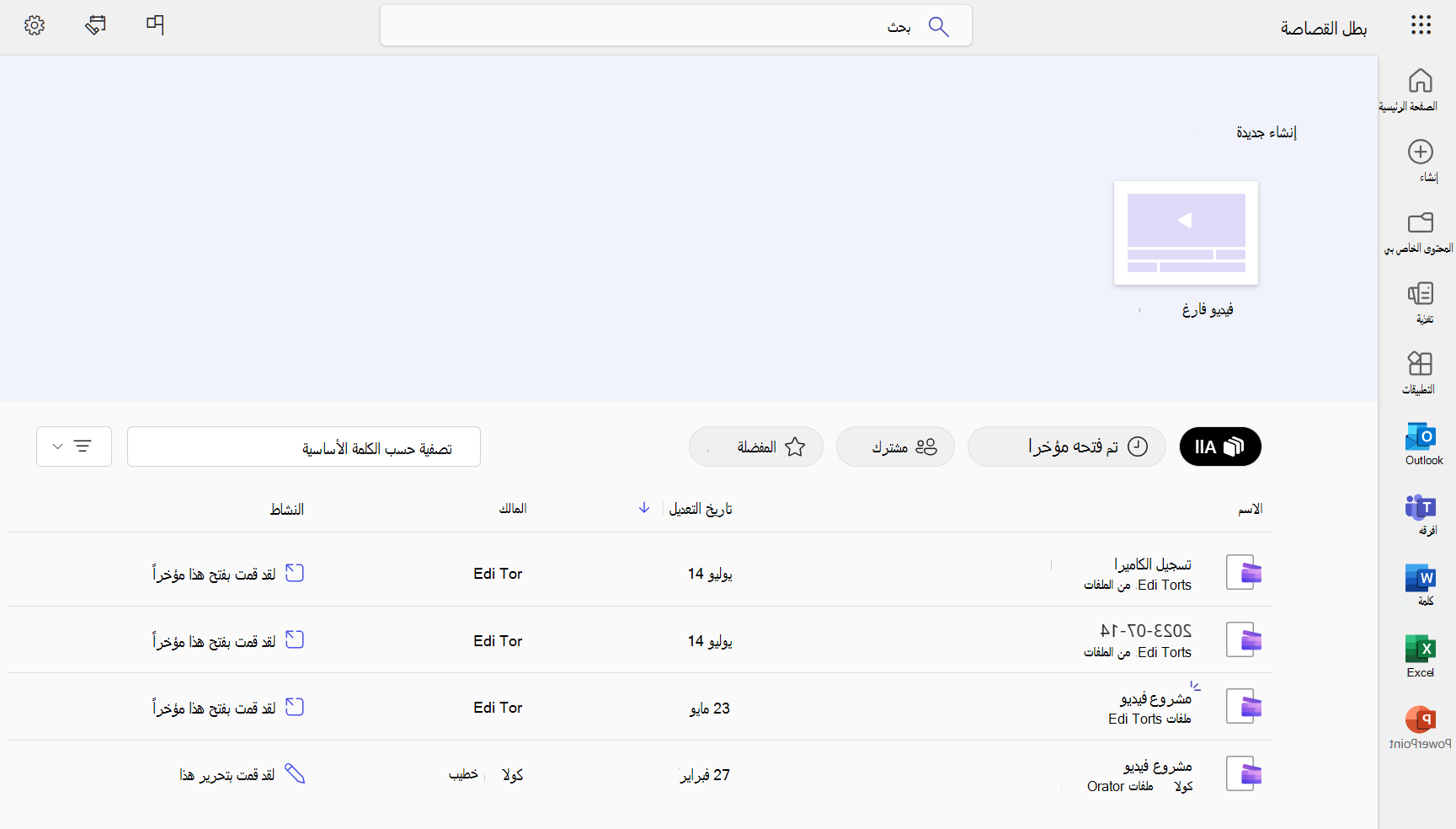
Clipchamp على صفحة الإنشاء Microsoft 365.
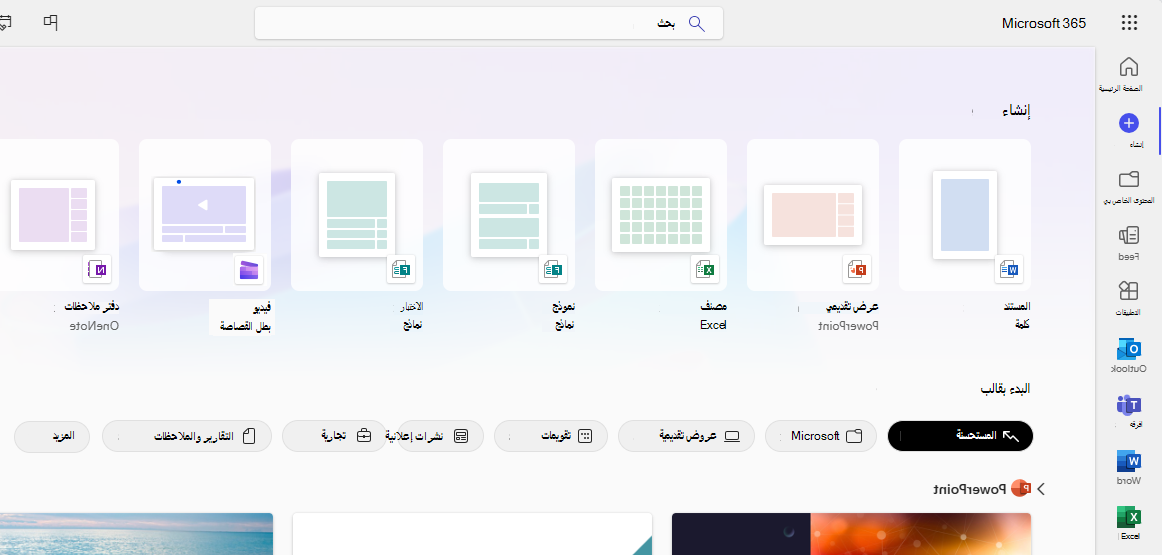
في OneDrive وSharePoint، يتوفر الخيار Clipchamp الفيديو في القائمة إضافة جديد.
سيقوم بتشغيل محرر Clipchamp في علامة تبويب مستعرض جديدة وحفظ مشروع Clipchamp المقابل في OneDrive / SharePoint.
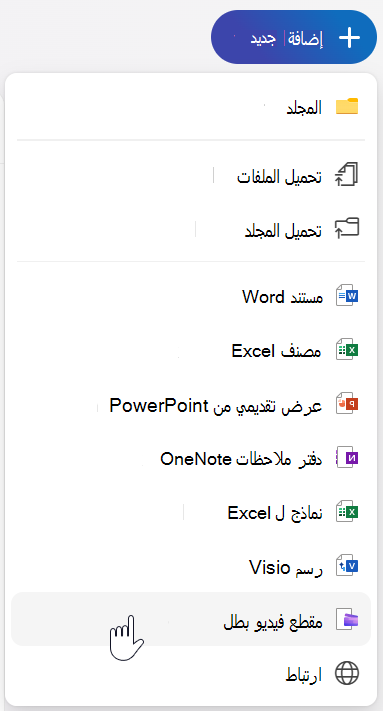
في OneDrive وSharePoint على الويب، يمكنك أيضا بدء مشروع Clipchamp من ملف فيديو موجود في ملفاتي عن طريق تحديده، ثم تحديد فتح تحرير > في Clipchamp.
في Microsoft Stream، يمكنك بدء مشروع تحرير Clipchamp من فيديو Stream، إذا كان لديك أذونات الوصول المطلوبة للفيديو.
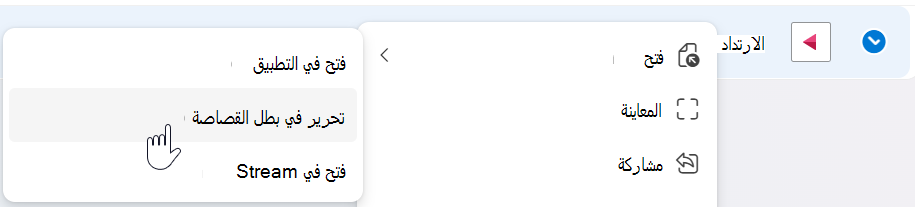
كيف يمكنني تحرير فيديو باستخدام Clipchamp؟
Clipchamp هو محرر فيديو مستند إلى الويب. للبدء، راجع: كيفية تحرير فيديو.
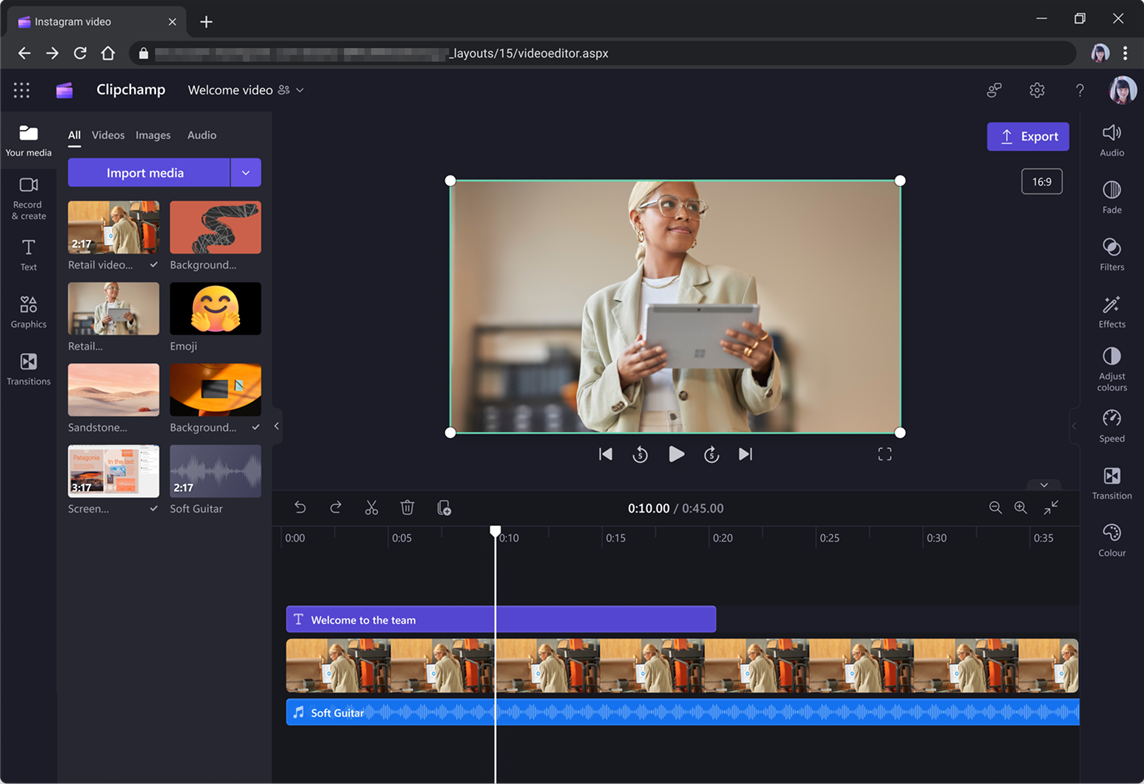
يمكن تحميل الصور ومقاطع الفيديو والصوت والمزيد في قسم الوسائط الخاصة بي .
اسحب الوسائط إلى المخطط الزمني وقم بتوسيع المقاطع أو اقتطاعها لضبط المدة المطلوبة ومعاينة الفيديو عن طريق تحديد تشغيل. يمكنك أيضا تسجيل الشاشة أو كاميرا الويب وإضافة نص إلى الفيديو.
عند الانتهاء من التحرير، حدد تصدير لحفظ ملف فيديو جديد لمشروعك. يمكن تنزيل هذا الفيديو .mp4 على الكمبيوتر أو حفظه مرة أخرى في OneDrive أو SharePoint للمشاركة مع الآخرين.
هل يمكنني نقل المشاريع التي تم إنشاؤها في Clipchamp للحسابات الشخصية إلى إصدار العمل؟
لا، هذا غير ممكن في هذه المرحلة.
هل يدعم تطبيق Clipchamp Windows حسابات العمل؟
ما يصل إلى الإصدار 2.9.x، يدعم تطبيق سطح المكتب Clipchamp Windows 10 Windows 11 حسابات Microsoft الشخصية أو العائلية فقط.
من إصدار التطبيق 3.x، يتم أيضا دعم حسابات العمل. يتوفر هذا الإصدار الجديد من تطبيق سطح المكتب الآن بشكل عام.
مع دعم كلا النوعين من الحسابات في نفس تطبيق Windows، هناك بعض المنطق المطبق لتوجيه المستخدمين إلى الإصدار "الصحيح" من Clipchamp. لمزيد من المعلومات، راجع: دعم حساب العمل في تطبيق Clipchamp ل Windows.
هل الميزات هي نفسها عبر عمل Clipchamp والإصدارات الشخصية؟
لم يتم بعد تشغيل جميع الميزات الموجودة في Clipchamp للحسابات الشخصية لأولئك الذين يصلون إلى Clipchamp باستخدام حساب عمل. للحصول على مجموعة الميزات الحالية في كل إصدار وخطة، راجع مقارنة الميزات بين عمل Clipchamp والإصدارات الشخصية.
ما هي أفضل طريقة للبقاء على اطلاع دائم على توفر الميزات؟
سيتم الإعلان عن توفر الميزات في مسؤول Microsoft 365 مركز الرسائل الذي يمكن للمسؤول الوصول إليه، وعلى مخطط Microsoft 365.
هل يمكنني تغيير اللغة التي يتم عرض Clipchamp لحسابات العمل بها؟
نعم، يمكنك تغيير لغة التطبيق. إذا تم تمكينها في مؤسستك، فمن الممكن تحديد لغة مفضلة عبر صفحة ملف تعريف SharePoint الشخصي.
عند التشغيل، تتوفر Clipchamp باللغات التي يدعمها OneDrive وSharePoint باستثناء اللغات من اليمين إلى اليسار. سنضيف دعما لهذه في إصدار مستقبلي.
عند الوصول إلى Clipchamp من خلال تطبيق سطح المكتب الخاص به لنظام التشغيل Windows، يتم التحكم في لغة واجهة المستخدم بواسطة اللغة التي قمت بتعيينها ل Windows.
هل سيتمكن عدة أشخاص من تحرير نفس الفيديو في الوقت نفسه؟
لن يكون من الممكن في البداية لعدة أشخاص تحرير نفس الفيديو في نفس الوقت، ولكن يمكن مشاركة المشاريع عبر OneDrive أو SharePoint، أو تكرارها أو تحريرها في أوقات منفصلة.
ما هي أنواع التكامل الموجودة مع Microsoft Stream؟
يتم تحميل مقاطع الفيديو المصدرة من Clipchamp للعمل تلقائيا إلى Stream (قائم على SharePoint). بعد تصدير فيديو منته، سيتمكن المستخدمون من إنشاء ارتباط مشاركة أو الاستمرار في Stream لمجموعة متنوعة من الإجراءات الأخرى، بما في ذلك إعداد الفصول.
يمكنك أيضا فتح فيديو Stream في Clipchamp لتحريره هناك، إذا كانت لديك حقوق الوصول المطلوبة لملف الفيديو.
هل سيكون من الممكن استيراد أو تصدير النسخ المكتوبة أو الفصول أو بيانات التعريف الأخرى من مشاريع Clipchamp مع Stream؟
لا، هذا غير ممكن في هذه المرحلة.
هل سيتمكن المسؤولون من إيقاف تشغيل توفر Clipchamp؟
يمكن لمسؤولي Microsoft 365 إدارة توفر Clipchamp للمستخدمين الفرديين أو مجموعات المستخدمين أو مؤسستهم بأكملها.
كيف يتم تخزين المشاريع Clipchamp؟
يتم تخزين Clipchamp المشاريع كملفات في مكتبات مستندات OneDrive وSharePoint. لمزيد من المعلومات، راجع: كيفية تخزين Clipchamp ملفات الوسائط ومعالجتها في مشاريع التحرير.
هل سيكون من الممكن تحرير تسجيلات اجتماع Teams في Clipchamp؟
نعم. انتقل إلى التسجيل، ثم حدد "فتح > تحرير في Clipchamp". يعمل هذا إذا كان لديك حقوق الوصول الضرورية للتسجيل.
عند تحرير فيديو في OneDrive، هل يتم استبدال ملف الفيديو الأصلي أو تحديثه على الفور؟
لا. عند تصدير الفيديو الذي تم تحريره، يكون السلوك الافتراضي هو حفظ فيديو جديد ما لم تقم باستبدال الفيديو الأصلي على وجه التحديد.










